Win7怎样使用电脑共享网络供手机上网使用 Win7使用电脑共享网络供手机上网使用的方法有哪些
时间:2017-07-04 来源:互联网 浏览量:214
今天给大家带来Win7怎样使用电脑共享网络供手机上网使用,Win7使用电脑共享网络供手机上网使用的方法有哪些,让您轻松解决问题。
测试平台:windows 7系统,手机:iphone(ios 6.0.1系统),nokia e72i(s60 v3 系统)具体方法如下:
解决方法1:
11. 进入控制面板--网络和共享中心--设置新的连接或网络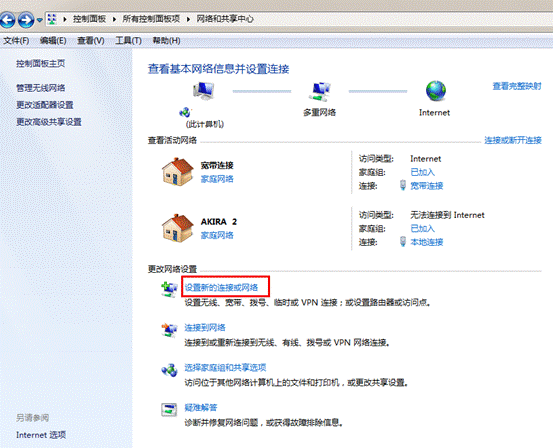
2. 选择设置无线临时(计算机到计算机)网络
3. 输入网络名(ssid)、无线密钥(建议使用wep格式)、并勾选保存这个网络
4. 设置完成后电脑会出现类似提示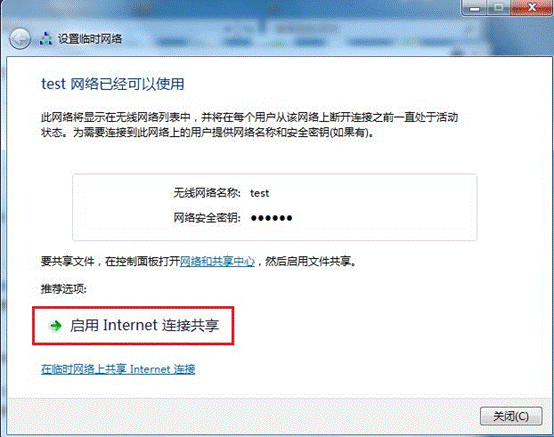
如果之前已经设置了共享则会出现这个界面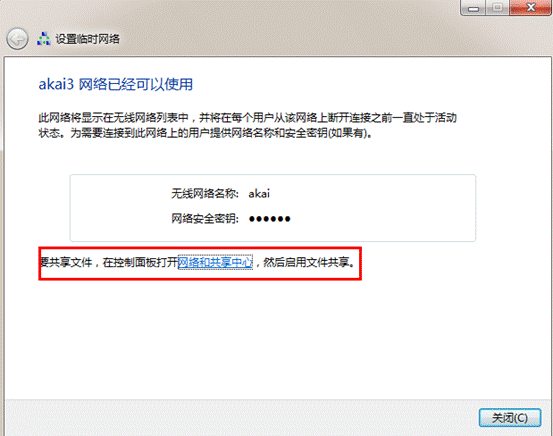
手动检查是否开启共享的方法,如下图本机使用ADSL拨号上网所以要确认宽带连接属性中的共享已经开启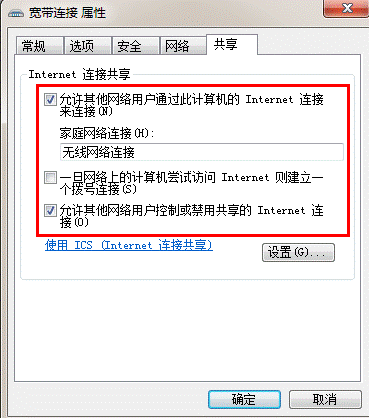
5. 鼠标点击任务栏右下角网络连接图标,找到刚才设置的无线信号点击连接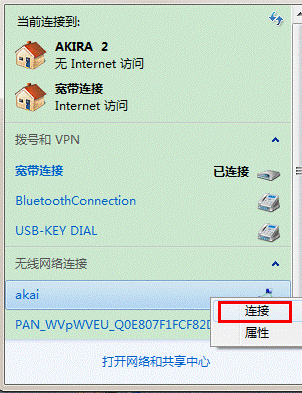
6.开启手机的wifi连接这个无线信号上网
解决方法2:
1无线网络连接的截图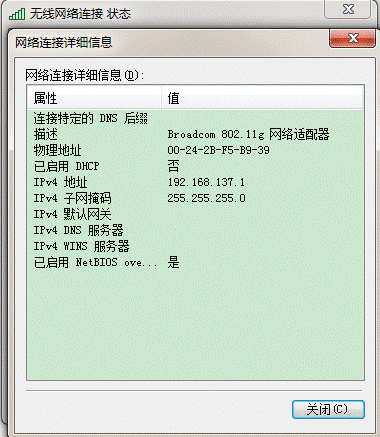
手机端的截图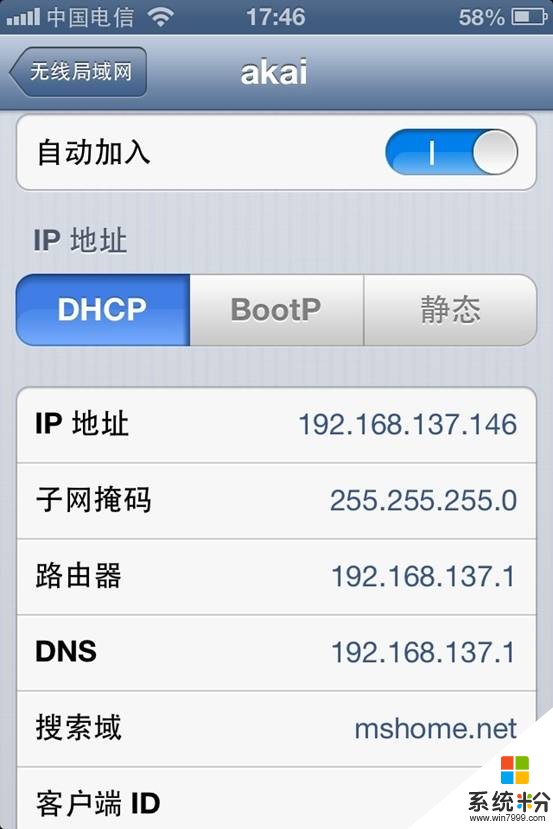
以上就是Win7怎样使用电脑共享网络供手机上网使用,Win7使用电脑共享网络供手机上网使用的方法有哪些教程,希望本文中能帮您解决问题。
我要分享:
相关教程
- ·win7笔记本创建共享网络供手机上网的图文教程 win7笔记本创建共享网络供手机上网的详细教程
- ·iOS系统怎样与Win7共享手机网络 iOS系统与Win7共享手机网络的方法有哪些
- ·win7怎样添加网络打印机和共享网络打印机? win7添加网络打印机和共享网络打印机的方法有哪些?
- ·win7如何共享网络给手机或平板 win7共享网络给手机
- ·win7创建临时网络共享上网怎么做 win7如何创建临时网络共享上网
- ·Win7系统使用自带WIFI共享上网只能上QQ打不开网页解决方法
- ·win7系统电脑开机黑屏 Windows7开机黑屏怎么办
- ·win7系统无线网卡搜索不到无线网络 Win7电脑无线信号消失怎么办
- ·win7原版密钥 win7正版永久激活密钥激活步骤
- ·win7屏幕密码 Win7设置开机锁屏密码的方法
Win7系统教程推荐
- 1 win7原版密钥 win7正版永久激活密钥激活步骤
- 2 win7屏幕密码 Win7设置开机锁屏密码的方法
- 3 win7 文件共享设置 Win7如何局域网共享文件
- 4鼠标左键变右键右键无法使用window7怎么办 鼠标左键变右键解决方法
- 5win7电脑前置耳机没声音怎么设置 win7前面板耳机没声音处理方法
- 6win7如何建立共享文件 Win7如何共享文件到其他设备
- 7win7屏幕录制快捷键 Win7自带的屏幕录制功能怎么使用
- 8w7系统搜索不到蓝牙设备 电脑蓝牙搜索不到其他设备
- 9电脑桌面上没有我的电脑图标怎么办 win7桌面图标不见了怎么恢复
- 10win7怎么调出wifi连接 Win7连接WiFi失败怎么办
Win7系统热门教程
- 1 IT人员分析关于win7的日常生活中使用技巧
- 2 笔记本win7系统怎么利用bat脚本创建wifi热点的图文教程
- 3 宽带连接错误678怎么回事,宽带连接错误678解决方法
- 4为win7电脑创造更美开机图像的方法是什么? 为win7电脑创造更美开机图像的步骤是什么?
- 5Win7系统中定制自己的快速运行程序方式
- 6联想电脑怎样重装系统win7,联想重装系统win7的方法
- 7win7系统如何设置分屏工作 win7系统设置分屏工作的方法
- 8Win7安装版 lol错误998未找到dinput8.dll 的解决方法!
- 9win7怎么用控制孩子用电脑的时间
- 10win7正版如何验证,验证win7是否正版的方法
最新Win7教程
- 1 win7系统电脑开机黑屏 Windows7开机黑屏怎么办
- 2 win7系统无线网卡搜索不到无线网络 Win7电脑无线信号消失怎么办
- 3 win7原版密钥 win7正版永久激活密钥激活步骤
- 4win7屏幕密码 Win7设置开机锁屏密码的方法
- 5win7怎么硬盘分区 win7系统下如何对硬盘进行分区划分
- 6win7 文件共享设置 Win7如何局域网共享文件
- 7鼠标左键变右键右键无法使用window7怎么办 鼠标左键变右键解决方法
- 8windows7加密绿色 Windows7如何取消加密文件的绿色图标显示
- 9windows7操作特点 Windows 7的特点有哪些
- 10win7桌面东西都没有了 桌面文件丢失了怎么办
